在使用Excel进行数据处理时,设置Sum求和公式是常见操作。很多人习惯用光标拖动来选取公式引用区域,效率较低。其实,掌握一个简单的快捷键,就能快速选取公式中的区域,提升工作效率。以下详细介绍操作步骤及应用场景。
操作步骤
- 输入公式并定位光标:在目标单元格中输入Sum求和公式,如“=SUM(”。将光标放置在公式中需要选取区域的起始位置。
- 使用快捷键选取区域:按下“Ctrl + Shift + ↓”组合键,Excel会自动选取从光标位置到数据末尾的区域。例如,若光标在“=SUM(A”后,按下快捷键后,会自动选取A列中包含数据的区域。
- 完成公式输入:选取区域后,输入右括号完成公式输入,如“=SUM(A:A)”,按下回车键即可得到求和结果。
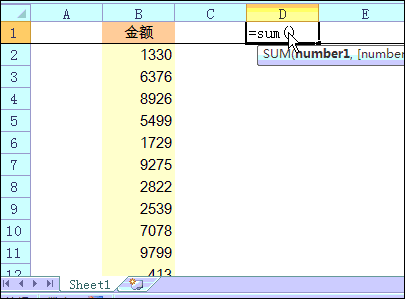
应用场景与优势
- 数据求和:在进行数据求和时,快速选取公式中的区域,避免手动拖动光标可能出现的错误,提高求和的准确性和效率。
- 公式复制:当需要复制公式到其他单元格时,快速选取区域能确保公式引用的正确性,避免因手动选取区域不准确导致的错误。
- 大数据处理:在处理大量数据时,使用快捷键选取区域,能节省时间,提高工作效率,尤其适用于处理包含大量行的数据。
掌握这一技巧,能让你在Excel公式设置中更加高效,尤其适用于需要快速选取公式引用区域的场景。










评论 (0)